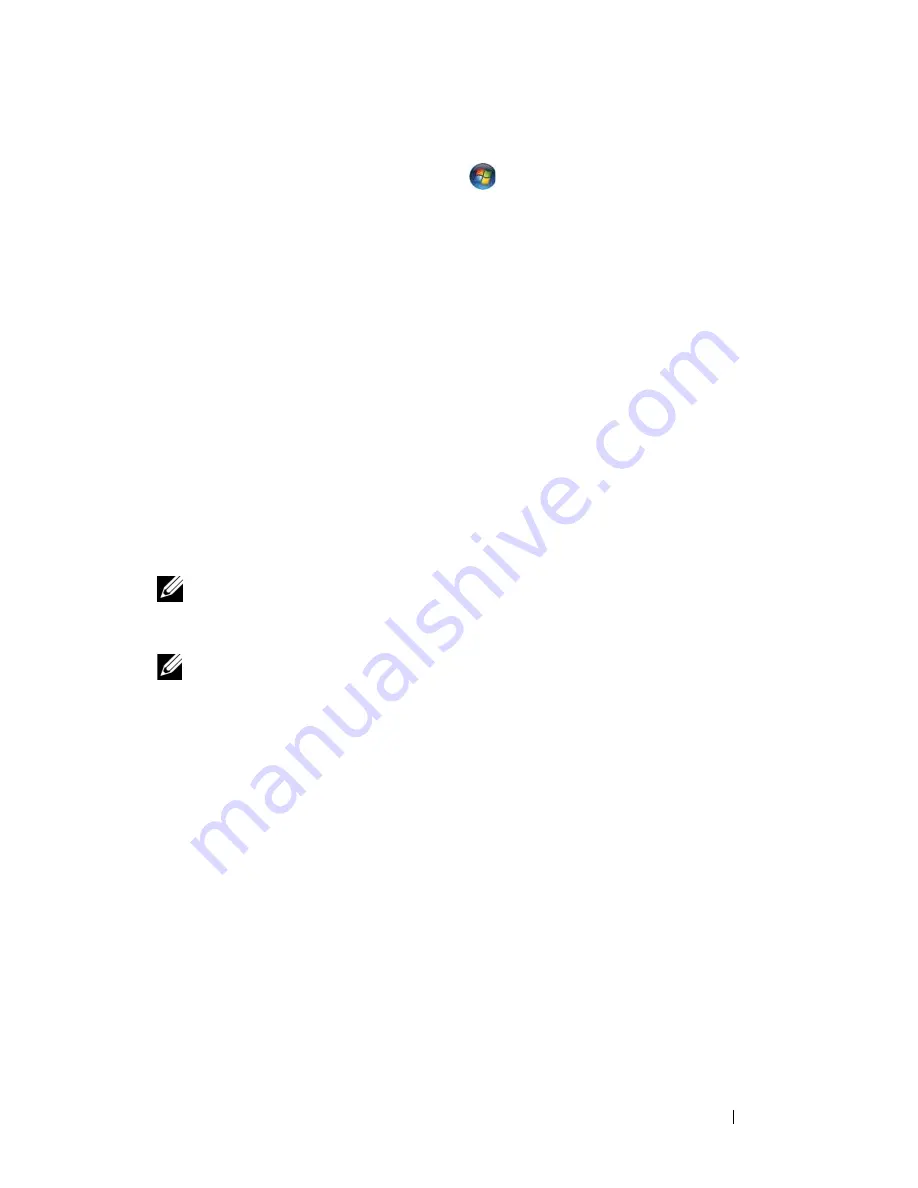
Gyors referencia kézikönyv
247
Windows Vista
:
•
Kattintson a Windows Vista Start gombra
, majd a
Számítógép
lehet
ő
ségre.
Ha a meghajtó nincs telepítve, az anti-vírus szoftverrel végezzen teljes ellen
ő
rzést, és
távolítsa el a vírusokat. A vírusok néha meggátolhatják a Windows-t a meghajtó felismerésében.
T
E S Z T E L J E
A
M E G H A J T Ó T
—
•
Helyezzen be egy másik lemezt annak érdekében, hogy kiküszöbölje annak a lehet
ő
ségét,
hogy az eredetei meghajtó a hibás.
•
Helyezzen be rendszerindító hajlékonylemezt és indítsa újra a számítógépét.
T
I S Z T Í T S A
M E G
A
M E G H A J T Ó T
V A G Y
A
L E M E Z T
—
Lásd: „A számítógép
tisztítása“, 228. oldal.
E
L L E N
Ő
R I Z Z E
A
K Á B E L C S A T L A K O Z Á S O K A T
F
UTTASSA
A
H
ARDVER
HIBAELHÁRÍTÓT
—
Lásd: „Hardver hibaelhárítás“, 241. oldal.
F
U T T A S S A
A
D
E L L
D
I A G N O S T I C S
P R O G R A M O T
—
Lásd: „Dell
Diagnosztika“, 241. oldal.
Optikai meghajtó problémák
MEGJEGYZÉS:
A nagy sebesség
ű
optikai meghajtó vibrációja normális
jelenség, és zajjal járhat, de ez nem jelenti azt, hogy a meghajtó vagy az
adathordozó hibás.
MEGJEGYZÉS:
A világ különböz
ő
régiói és a különféle lemezformátumok
miatt nem mindegyik DVD lemez m
ű
ködik minden DVD meghajtóban.
Á
L L Í T S A
B E
A
W
I N D O W S
H A N G E R
Ő
S Z A B Á L Y O Z Ó J Á T
—
•
Kattintson a képerny
ő
jobb alsó sarkában található hangszóró ikonra.
•
A hanger
ő
t állítsa er
ő
sebbre úgy, hogy az egérrel a csúszkára kattint és feljebb húzza.
•
Ellen
ő
rizze, hogy a hang nincs elnémítva úgy, hogy a bejelölt négyzetekre kattint.
E
L L E N
Ő
R I Z Z E
A
H A N G S Z Ó R Ó K A T
É S
A
M É L Y S U G Á R Z Ó T
—
Lásd: „Hang és
hangszóró problémák“, 259. oldal.
Problémák íráskor az optikai meghajtóra
Z
Á R J O N
B E
M I N D E N
M Á S
P R O G R A M O T
—
Az optikai meghajtónak az írási
folyamat során folyamatosan kell kapnia az adatokat. Ha az adatfolyam megszakad, hiba lép fel.
Miel
ő
tt megkezdi az írást az optikai meghajtóra, lehet
ő
ség szerint zárjon be minden programot.
M
I E L
Ő
T T
L E M E Z R E
Í R
,
A
W
I N D O W S
-
B A N
K A P C S O L J A
K I
A
K É S Z E N L É T I
Ü Z E M M Ó D O T
—
Az energiakezelési üzemmódokra vonatkozó információkért
a Windows Súgó és támogatásában keressen rá a „készenlét“ szóra.
Содержание T3400 - Precision - 2 GB RAM
Страница 66: ...66 Index ...
Страница 67: ...w w w d e l l c o m s u p p o r t d e l l c o m Dell Precision Workstation T3400 Lynreferenceguide Model DCTA ...
Страница 126: ...126 Lynreferenceguide ...
Страница 132: ...132 Indeks ...
Страница 133: ...w w w d e l l c o m s u p p o r t d e l l c o m Dell Precision Workstation T3400 Pikaopas Malli DCTA ...
Страница 192: ...192 Pikaopas ...
Страница 198: ...198 Hakemisto ...
Страница 199: ...w w w d e l l c o m s u p p o r t d e l l c o m Dell Precision Workstation T3400 Gyors referencia kézikönyv Típus DCTA ...
Страница 268: ...268 Tárgymutató ...
Страница 269: ...w w w d e l l c o m s u p p o r t d e l l c o m Dell Precision Workstation T3400 Hurtigveiledning Modell DCTA ...
Страница 336: ...336 Stikkordregister ...
Страница 337: ...w w w d e l l c o m s u p p o r t d e l l c o m Dell Precision Workstation T3400 Przewodnik po systemie Model DCTA ...
Страница 402: ...402 Przewodnik po systemie ...
Страница 408: ...408 Indeks ...
Страница 409: ...w w w d e l l c o m s u p p o r t d e l l c o m Dell Precision Workstation T3400 Краткий справочник по Модель DCTA ...
Страница 486: ...486 Указатель ...
Страница 487: ...w w w d e l l c o m s u p p o r t d e l l c o m Dell Precision Workstation T3400 Snabbreferensguide Modell DCTA ...
Страница 550: ...550 Index ...
Страница 551: ...608 אינדקס ...
Страница 608: ...w w w d e l l c o m s u p p o r t d e l l c o m Dell Precision Workstation T3400 מדריך עזר מהיר דגם DCTA ...
















































